Win11システムでMicrosoft Storeがアプリを更新できない問題を解決する方法
- WBOYWBOYWBOYWBOYWBOYWBOYWBOYWBOYWBOYWBOYWBOYWBOYWB転載
- 2023-06-29 15:31:173645ブラウズ
Microsoft Store が Win11 システムでアプリを更新できない問題を解決するにはどうすればよいですか? 最近、一部のユーザーがコンピューターの Microsoft Store でアプリケーションをダウンロードまたは更新できないことに気づきました。この問題が発生した場合はどうすればよいでしょうか?以下のエディターを使用して解決策を見てみましょう。

Win11 システム Microsoft ストアでアプリケーション ソリューションの手順を更新できない
1. アプリ ストアのキャッシュを削除します
【Win R】キーの組み合わせ[ファイル名を指定して実行] ウィンドウを開くには、[WSReset.exe] と入力して Enter キーを押します。クリーンアップが完了すると、Microsoft App Store が自動的に開きます。
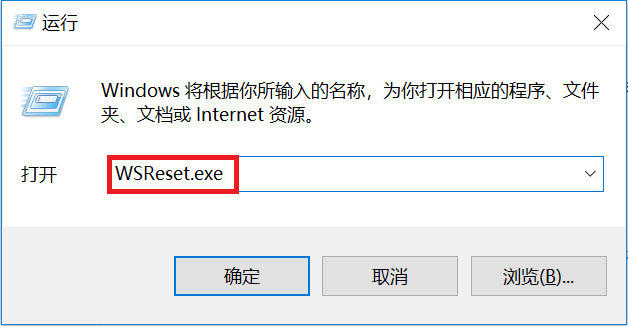
2. DNS アドレスを手動で入力します
[スタート] [設定] [ネットワークとインターネット] [ネットワークと共有センター] をクリックし、[OK] をクリックします接続したネットワーク名を入力し、[プロパティ]をクリックします。
DNS サーバー アドレスを 4.2.2.1 または 4.2.2.2 に変更した後、Microsoft Store を開いてアプリケーションをダウンロードまたは更新できます。アップデートが完了したら、ここに戻って [DNS サーバー アドレスを自動的に取得する] オプションを再度オンにします。
3. Microsoft App Storeのリセット
[スタート]を右クリックし、[アプリと機能]をクリックし、右側のリストから[Microsoft Store]を見つけてクリックし、[詳細設定]を選択します[オプション] をプルダウンして [リセット] を選択します。
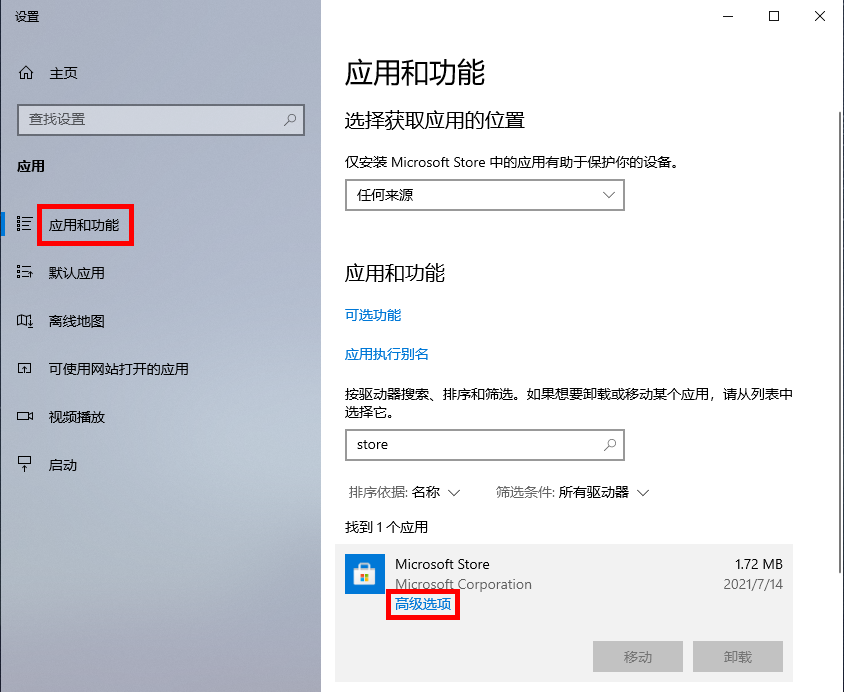
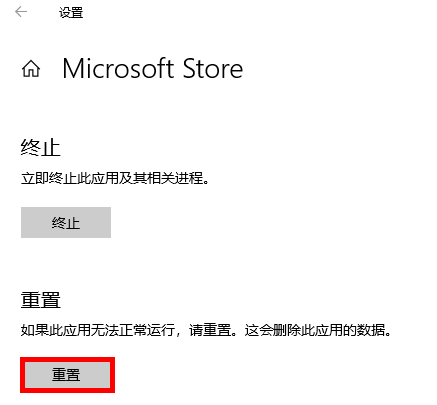
4. Microsoft App Store を削除して再インストールします。
[スタート] を右クリックし、[Windows Powershell (管理者)] を選択します。 ) )]、[get-appxpackage *store* |remove-Appxpackage] コマンドを入力し、Enter キーを押してアプリ ストアを削除します。

削除が完了したら、
【add-appxpackage -register C:Program FilesWindowsApps*Store*AppxManifest.xml -disabledevelopmentmode】
と入力します。コマンドを入力して Enter を押し、アプリ ストアを再インストールします。
上記は [Win11 システムで Microsoft Store がアプリケーションを更新できない問題を解決する方法] の全内容ですが、さらに興味深いチュートリアルはこのサイトにあります。
以上がWin11システムでMicrosoft Storeがアプリを更新できない問題を解決する方法の詳細内容です。詳細については、PHP 中国語 Web サイトの他の関連記事を参照してください。

